Konfigurasi mikrotik menggunakan winbox
nama : adrikil mazidah
kelas : XII
Mikrotik adalah sistem operasi dan perangkat lunak yang dapat digunakan untuk menjadikan komputer menjadi router network yang handal,mencakup berbagai fitur yang dibuat untuk ip network dan jaringan wireless,cocok digunakan oleh isp,provider hotspot dan warnet.
Adapun langkah – langkah nya sebagai berikut.
1. Buka aplikasi winbox,lalu refresh untuk menemukan ip nya jika sudah muncul ip nya maka kita klik dibagian bawah mac address lalu klik conect.
1 2. Jika sudah masuk,klik interface lalu ganti nama ether nya dengan cara klik 2 kali pada masing masing ether ,untuk ether 1 itu kita ganti modem lalu apply dan ok.
1 3. Kemudian klik ip address,ganti ip nya lalu pilih interfance nya yang terpenting interfance nya jangan memilih modem.jika sudah kemudian klik apply lalu ok.
4. Selanjutnya kita masuk ke address dhcp client,kemudian klik tanda ( + ) pada bagian interfance lalu pilih modem,lalu ceklist pada bagian use peer dns, use peer ntp dan add default route jika sudah klik apply lalu ok.
1 5. Kemudian pilih IP DNS nya misalkan open dns milik google ( 8.8.8.8) kemudian ceklist pada bagian allow remote request kemudian apply lalu ok.
1 6. Lalu pilih ip hotspot klik user profile,lalu klik (+) is name dan rate limit.apply lalu ok
1 7. Kemudian kita masuk ke user untuk server pilih all,ganti name dan password nya,apply lalu ok.
1 8. Selanjutya klik server, lalu klik hotspot setup pilih hotspot interfance nya lalu next, ketika sudah dibagian select sertificate, pilih yang none, lalu next dan kalian ketik dns name nya.jika sudah klik ok.
1 9. Setelah kita masuk ip bound lalu kita buka basper masukan alamat yang kita buat.
1 10. Apabila muncul tampilan seperti ini, berarti kita sudah bisa terhubung pada hotspot kita.



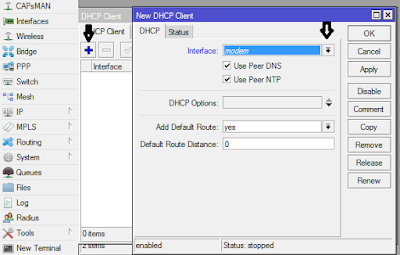



















0 Comments:
Posting Komentar